Fanemodul
Denne artikel omhandler fanemoduler og beskriver, hvordan du kan føje dem til sider på websteder i Microsoft Dynamics 365 Commerce.
Fanemoduler er containeragtige moduler, som bruges til at organisere oplysningerne på en webstedsside på faner. De kan bruges på alle sider, hvor oplysninger skal vises under faner.
Inde i hvert fanemodul kan et eller flere faneelementmoduler tilføjes. De enkelte faneelementmoduler repræsenterer en enkelt fane. I hvert faneelementmodul kan et eller flere moduler tilføjes. Der er ingen begrænsninger for de typer moduler, der kan føjes til et faneelementmodul.
Det følgende billede viser et eksempel på et fanemodul på en webstedside. I dette eksempel er fanen Levering valgt.
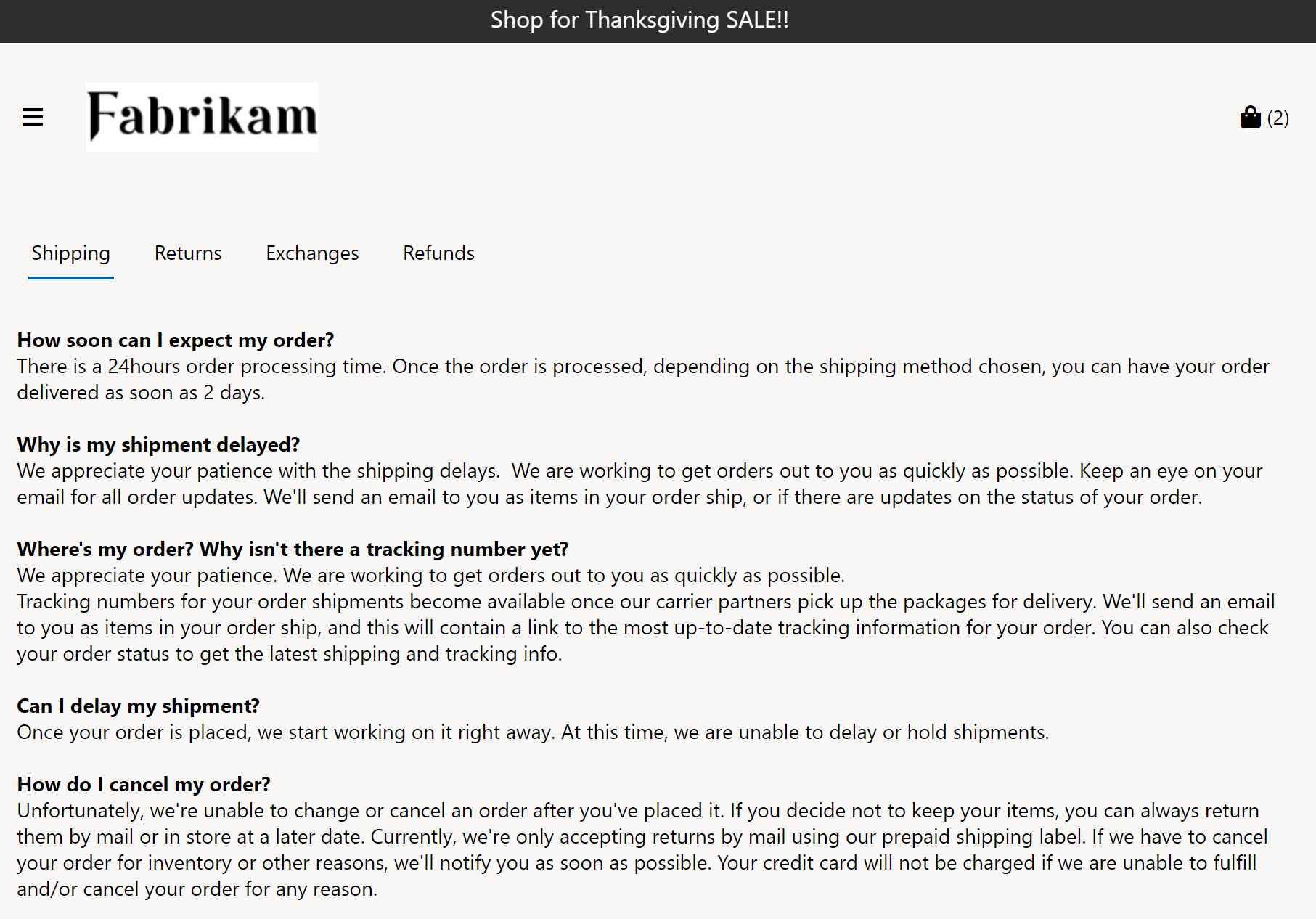
Fanemodulegenskaber
| Egenskabsbetegnelse | Værdier | Betegnelse |
|---|---|---|
| Overskrift | Tekst | Denne egenskab specificerer en valgfri tekstoverskrift i fanemodulet. |
| Aktiv fane-indeks | Tal | Denne egenskab specificerer den fane, der skal være aktiv som standard, når en side indlæses. Hvis der ikke angives en værdi, er det første faneelement som standard aktivt. |
Faneelementmodulegenskaber
| Egenskabsbetegnelse | Værdier | Beskrivende tekst |
|---|---|---|
| Stilling | Tekst | Denne egenskab specificerer titelteksten for faneelementmodulet. |
Føje et fanemodul til en side
Hvis du vil føje et fanemodul til en side og angive de påkrævede egenskaber, skal du følge disse trin.
- Brug Fabrikam-marketingskabelonen (eller en skabelon uden begrænsninger) til at oprette en ny side, der hedder Gem side med politikker.
- På pladsen Hoved på Standardsiden skal du vælge ellipsen (...) og derefter Tilføj modul.
- I dialogboksen Vælg moduler skal du vælge modulet Container og derefter OK.
- På pladsen Container skal du vælge ellipsen (...) og derefter Tilføj modul.
- I dialogboksen Vælg moduler skal du vælge modulet Fane og derefter OK.
- Vælg Overskrift ud for blyantsymbolet i egenskabsruden for fanemodulet.
- I dialogboksen Overskrift under Overskrifttekst skal du angive en overskrifttekst (f.eks. Politikker). Vælg derefter OK.
- På pladsen Fane skal du vælge ellipsen (...) og derefter Tilføj modul.
- I dialogboksen Vælg moduler skal du vælge modulet Faneelement og derefter OK.
- l egenskabsruden for faneelementmodulet under Titel skal du angive titelteksten (f.eks. Levering).
- På pladsen Faneelement skal du vælge ellipsen (...) og derefter Tilføj modul.
- I dialogboksen Vælg moduler skal du vælge modulet Tekstblok og derefter OK.
- I egenskabsruden for tekstblokmodulet under RTF-tekst skal du angive et tekstafsnit.
- På pladsen Fane skal du tilføje flere faneelementmoduler, der har titler. Tilføj et tekstblokmodul med indhold i hvert faneelementmodul.
- Vælg Gem, og vælg derefter Vis for at få vist siden. På siden vises et fanemodul, der indeholder faneelementmoduler med det indhold, du har tilføjet.
- Vælg Afslut redigering for at tjekke siden ind, og vælg derefter Publicer for at publicere den.